مشکل ضبط صدا در لپ تاپ، بیشتر در ویندوز 10 مشاهده شده و می شود. این مسئله دلایل مختلفی دارد و البته می توان آن را با چند روش و راهکار ساده برطرف کرد. در این شرایط کاربران نمی توانند با سیستم خود صدا ضبط کنند و با مشکلاتی در این زمینه مواجه می شوند. مشکلات نرم افزاری، به هم ریختن تنظیمات و خرابی قطعات، دلایل اصلی ضبط نشدن صدا در ویندوز هستند و می توان آنها را برطرف کرد.
در ادامه این مطلب، دلایل بروز مشکل ضبط صدا در لپ تاپ را بررسی کرده و راه حل های رفع این مسئله را نیز به شما معرفی می کنیم. شما می توانید ضمن برقراری تماس با نمایندگی اچ پی مرکز سخت افزار ایران، راهنمایی ها و مشاوره های لازم را به طور رایگان از کارشناسان تعمیر لپ تاپ اچ پی دریافت کنید.

دلایل مشکل ضبط صدا در لپ تاپ
اگر از ویندوز 10 در لپ تاپ خود استفاده می کنید و نمی توانید صدا ضبط کنید، پیش از هر کاری مطمئن شوید که میکروفن به درستی به دستگاه وصل شده است. البته خرابی این قطعه هم یکی از دلایل بروز مشکل در ضبط صدای ویندوز است. ممکن است میکروفنی که از آن استفاده می کنید با سیستم عامل سازگاری نداشته باشد.
گاهی مشکلات نرم افزاری ویندوز، اعم از به روز نبودن، ویروسی شدن لپ تاپ اچ پی و … موجب بروز مشکل ضبط صدا در لپ تاپ اچ پی و سایر برندها می شوند. در برخی موارد هم ممکن است مشکلات ضبط صدا مربوط به آسیب دیدگی قطعات دستگاه باشند که برای تشخیص آن باید از تکنسین های مجرب تعمیر لپ تاپ کمک بگیرید.
راهکارهای حل مشکل ضبط نشدن صدا در ویندوز 10
1. چک کردن میکروفن
در صورت بروز مشکل ضبط صدا در لپ تاپ، قبل از انجام هرگونه اقدام تعمیراتی، میکروفن را چک کنید. بدین منظور بهتر است میکروفن را به یک لپ تاپ یا کامپیوتر دیگر هم وصل کنید. اگر میکروفن در دستگاه دوم هم کار نکرد، یعنی ایراد دارد و باید به فکر تعمیر کردن آن باشید. اما کار کردن میکروفن در سیستم دوم نشان می دهد که لپ تاپ شما مشکل دارد و باید آن را به شکل نرم افزاری و سخت افزاری عیب یابی کنید.
خدمات تخصصی نمایندگی: تعمیر اسپیکر لپ تاپ اچ پی
2. بررسی تنظیمات صدای میکروفن
یکی دیگر از اقدامات موثر برای حل مشکل ضبط صدا در لپ تاپ، بررسی تنظیمات صدای میکروفن است. شما باید هر دستگاه صوتی متصل به لپ تاپ را در سیستم تعریف کنید. اگر این کار را انجام نداده باشید و یا تنظیمات میکروفن به هم ریخته باشد، امکان بروز مشکل ضبط صدا در ویندوز 10 وجود دارد. بنابراین بد نیست سری به تنظیمات صدا بزنید و در صورت نیاز، این بخش را اصلاح کنید.
- روی آیکون صدا و اسپیکری که در پایین صفحه سمت راست نوار تسکبار دیده می شود راست کلیک کرده و devices Recording را انتخاب کنید.
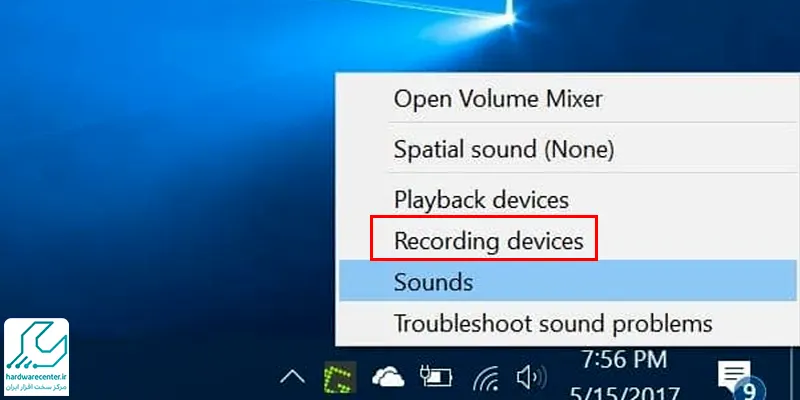
- در پنجره جدیدی که باز می شود، تمامی دیوایس های صوتی قابل مشاهده هستند؛ شروع به صحبت کنید تا ببینید نوار سبزرنگ کنار کدام یک از دیوایس ها شروع به نوسان می کند.
- اگر هیچ یک از دیوایس ها فعال نشد، یعنی میکروفن به درستی تنظیم نشده و باید آن را نصب کنید.
3. آپدیت درایور صدا
در آخر برای حل مشکل ضبط صدا در لپ تاپ، درایور صدا را بروز رسانی کنید. اگر این درایور قدیمی بوده و یا با سیستم عامل سازگاری نداشته باشد، ممکن است مشکلاتی در ضبط صدا ایجاد شود.
- برای بروز رسانی درایور صدا، حتما از وب سایت های معتبر استفاده کنید.
- پس از نصب نسخه جدید، سیستم را ریستارت کرده و مجددا میکروفن را بررسی کنید.
- اگر مشکل حل نشد، بهتر است برای عیب یابی تخصصی و تعمیر لپ تاپ hp از تکنسین های مجرب کمک بگیرید.

